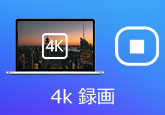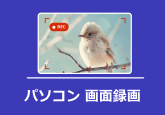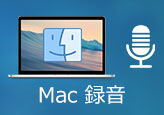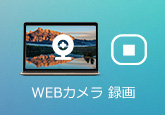見逃すと損!艦これを録画するツールと録画方法 まとめ
艦これとは、全称「艦隊これくしょん~艦これ~」で、「艦娘」を収集・育成・強化して、謎の敵「深海棲艦」と戦う人気のブラウザゲームです。この「艦これ」ゲームはブラウザ版以外、完全に独立したコンシューマー版とアーケード版もあります。
「艦これというウェブゲームを録画したいのですが、どうやって録画すればいいのでしょうか?」
「艦これを録画しようとしますが、お薦めの無料録画ツールがありませんか?」
ところで、「艦これ」をプレーしている時に、そのプレー画面を記録して、Youtubeなどのサイトに投稿したり、ゲーム友とシェアしたりする場合、何かいい方法がありますか?ここでは艦これのゲームプレイを録画ツールをまとめて、ご紹介しましょう。

一番お薦め!4Videosoft 画面キャプチャー
艦これのプレー画面を録画したいなら、この4Videosoft 画面キャプチャーという優れた録画ソフトをお薦めします。このソフトは、高品質で艦これの戦闘画面を記録できるほか、マイクまたはシステムサウンドを収録できるので、艦これの攻略解説ビデオを作成することもできます。さらに、テキスト、矢印、線などを含め、記録中に注釈を追加することも可能です。では、この艦これ 録画ソフトを無料ダウンロードして、艦これゲームを録画しましょう。
無料ダウンロード
Windows向け
![]() 安全性確認済み
安全性確認済み
無料ダウンロード
macOS向け
![]() 安全性確認済み
安全性確認済み

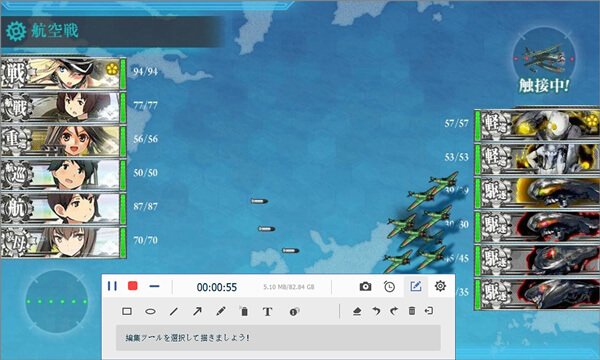
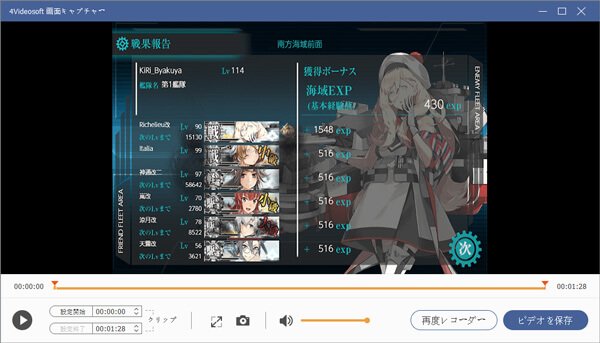
この艦これ 録画ソフトはゲームに対応するほか、Youtubeをはじめとする動画サイトからオンラインビデオを録画、オンライン会議を記録、オンライン音楽を収録などもサポートします。
艦これを録画できるツール まとめ
艦これゲームを録画するには、上記に述べたソフトを利用するほか、多くのゲーム録画ツールが存在します。ここでは、厳選された人気のゲーム録画ツールをまとめてご紹介しましょう。
艦これ 録画 - OBS
OBSは基本的にライブ配信用のソフトとして開発されていますが、録画機能も搭載されて、DirectXゲームの録画、およびデスクトップ画面の録画もできます。このソフトは、艦これのゲームプレーをフールスクリーンにしても録画できるし、複数のマイク音声を収録することもできます。また、TVゲームやスマホゲームをパソコンに映せば、TVゲームとスマホゲームを録画することもできます。具体的な操作方法はOBSでゲームを簡単に録画する方法までご参考ください。
デメリット:PC環境によって、大きな負荷がPCにかかり、動作が重くなっている可能性があります。
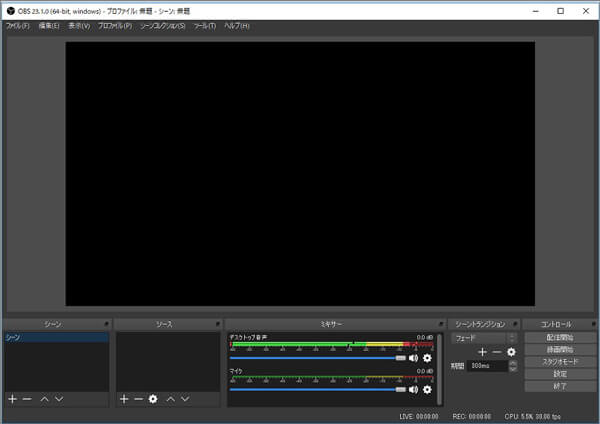
艦これ 録画 - ロイロゲームレコーダー
ロイロゲームレコーダーは完全無料でPCゲームや、ウィンドウ画面を録画できるソフトです。このソフトにより、時間制限なしで艦これのプレー画面を録画でき、動画にロゴが入ることもありません。PCの動作を軽くし、CPU使用率を下げたいなら、「解像度」を「480p」、「フレームレート」を「15」に設定してください。また、ロイロゲームレコーダーの使い方はロイロゲームレコーダーを使用して録画までご確認ください。
デメリット:指定枠での録画はウィンドウ単位でしかできず、コーデックや出力ファイルが決まっていて自分で選ぶことができません。
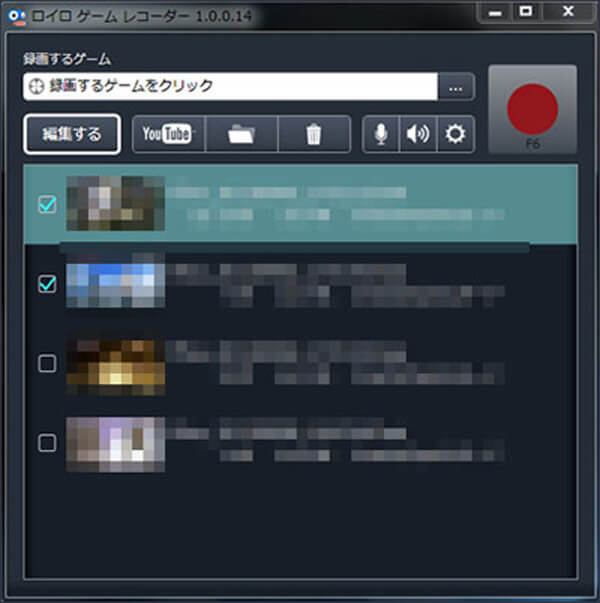
艦これ 録画 - ゲームバー
ほかの録画ツールをインストールしたくないなら、Windows 10に標準搭載されたゲームバーを利用するのもいい選択肢です。ただ「Windows」キーと「G」キーを同時に押すことで、ゲームバーを起動して、艦これを録画することができます。
デメリット:ゲームによって、録画できない場合があり、録画範囲や画質など細かく設定できず、また常にエラーが起こります。ゲームバーはエラーが出た場合、Windows10で録画できない対処法をご参考になってください。
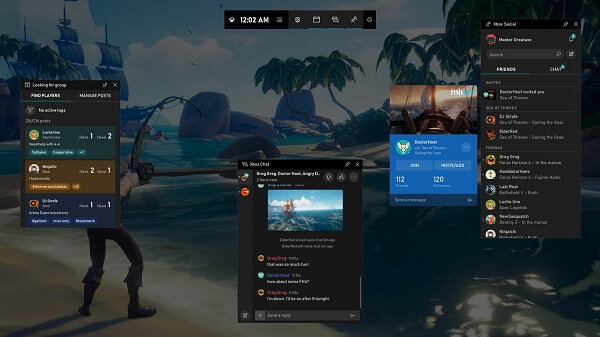
艦これ 録画 - Apowersoftフリーオンラインスクリーン録画ツール
Apowersoft社のフリーオンラインスクリーン録画ツールはインストール不要のウェブ録画ツールです。このツールはただウェブページを開き、ワンクリックするだけで、艦これを録画することができます。また、録画する前に、録画範囲や品質、出力フォーマットなどを設定でき、録画した動画をYoutubeやクラウドに保存することもできます。
デメリット:会員登録をしないと、全ての動画にウォーターマークが入って、動画を保存できません。
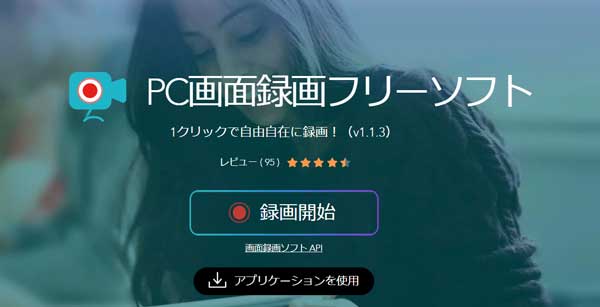
以上は艦これを録画できるツールおよび録画方法のご紹介でした。皆さんは艦これをプレーしながら録画をしようとする気があれば、上記に紹介したツールから最適な録画ツールを選択して利用してみてください。また、安全性と安定性を考えた上、シェアウェアを使用するのはお薦めです。